Alt hvad du behøver at vide om AVCHD- og MP4-filformater
"Jeg har for nylig fået et nyt Sony-kamera, det er i stand til at optage AVCHD og MP4, Jeg vil bruge en videoeditor til at håndtere videoen, så skal jeg bruge AVCHD eller MP4?" Mange af jer står over for det samme problem, når de vælger output til et digitalkamera fra Canon, Sony, Panasonic, JVC osv. .
Hvad er forskellene mellem AVCHD og MP4 formater? Hvilken af dem er bedre til videooptagelse og -afspilning? Denne artikel besvarer disse spørgsmål og fortæller dig, hvordan du hurtigt konverterer AVCHD til MP4.
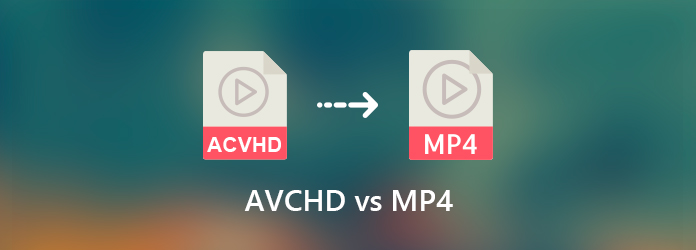
Del 1: Hvad er AVCHD?
AVCHD, der står for Advanced Video Codec High Definition, er videoformatet til high definition camcorder udviklet i 2006 af Panasonic og Sony. AVCHD er i stand til at komprimere store HD-videofiler og gemme dem på SD-hukommelseskort. Efterfølgeren AVCHD 2.0 blev frigivet i 2011.
Del 2: AVCHD vs MP4
For at hjælpe dig med at forstå AVCHD klart sammenligner vi AVCHD med det mest anvendte videoformat MP4 nedenfor.
1. Video- og lydkodeker. AVCHD bruger MPEG-4 AVC / H.264 til videokodek og Dolby Digital AC-3 lydkodek. MP4 bruger den samme videokodek med AVCHD, men MPEG-4 AAC LC til lydkodek.
2. Videokvalitet. AVCHD-formatet optager video i en række opløsninger, herunder 1080p, 1080i og 270p. MP4-format kan gemme video med opløsning op til 1080p ved 60 fps. Således kommer MP4 til kort for videokvalitet.
3. Filstørrelse. På grund af den høje kvalitet har AVCHD-filer den større filstørrelse end MP4. F.eks. Tager en video på 30 minutter med 1080p mindst 300 MB, mens en MP4-fil i samme situation kun tager 100 MB.
4. Kompatibilitet. AVCHD var designet til Blu-ray-diske og brugt til SD- og SDHC-kort. MP4 er kompatibel med et stort antal digitale enheder, medieafspillere og websteder.
| AVCHD | MP4 | |
|---|---|---|
| FORDELE | Høj videokvalitet God lydkvalitet Kompatibel med Blu-ray-disk |
Fås til bærbare enheder Kompatibel med et bredere udvalg af medieafspiller Lille filstørrelse |
| ULEMPER | Stor filstørrelse Kan ikke afspilles på bærbare enheder |
Indeholder kun 2 lydkanaler Videokvaliteten er ikke så god |
Del 3: Spil AVCHD uden at miste kvalitet
AVCHD er fantastisk til optagelse af optagelser fra kameraet, men det kan være en udfordring for afspilning på computeren. Både Windows Media Player og QuickTime kan ikke afspille AVCHD-filer. Som et resultat har du brug for en tredjepart AVCHD-afspiller, f.eks Tipard Blu-ray-afspiller.
1. Afspil en lang række videofiler, f.eks. AVCHD, MP4 osv.
2. Support 4K UHD og 1080p HD videoafspilning.
3. Kontroller afspilning med genvejstaster og skærmknapper.
4. Giv omfattende tilpassede indstillinger til avancerede brugere.
5. Behold den originale video- og lydkvalitet.
Kort sagt er det den nemmeste måde at åbne AVCHD på Windows 10/8/7 uden formatkonvertering.
Sådan spiller du AVCHD på computeren
Installer AVCHD-afspilleren
Start den bedste AVCHD-afspiller, når du har installeret den på din computer. Klik på Åbn fil -knappen, og tilføj AVCHD-filen. Alternativt kan du trække og slippe videofilen til hovedgrænsefladen for at importere den.

Afspil AVHCD uden at konvertere til MP4
Nu kan du styre afspilningen med knapperne i bunden, f.eks Pause , Leg. Det Bind valgmulighed giver dig mulighed for at justere lydstyrken, og du kan lave et snapshot under afspilning med kameraikonet. Desuden giver det dig mulighed for at kontrollere afspilningen med genvejstaster.
Tilpas afspilning
Hvis du ønsker at foretage nogle ændringer i afspilningen, som skærmstørrelse, billedformat, sprog, lydspor, undertekst og mere, skal du blot klikke på den relevante knap i øverste menulinje.

Del 4: Bedste måde at konvertere AVCHD til MP4
Som tidligere nævnt kan AVCHD producere bedre video- og lydkvalitet end MP4. Derfor foreslås det at bruge AVCHD til at optage video med digitale kameraer. Problemet er, at AVCHD-filer ikke kan afspilles på iPhone, Android eller andre bærbare enheder. Derfor har du brug for Tipard Video Converter Ultimate, konvertering AVCHD til MP4.
1. Konverter et videoformat til et andet med et enkelt klik.
2. Understøtt næsten alle videoformater inklusive AVCHD og MP4.
3. Forbedr video- og lydkvaliteten automatisk under konvertering.
4. Transkode AVCHD-videofiler til afspilning på iPhone og Android.
5. Batchproces flere AVCHD-filer på samme tid.
Kort sagt er det den bedste mulighed for at konvertere AVCHD til MP4 på Windows og Mac OS X.
Sådan konverteres AVCHD til MP4 på pc
Importer AVCHD-filer
Uanset om du er gennemsnitlige mennesker eller teknisk kyndig, skal du installere den bedste AVCHD til MP4-konverter til din pc. Der er en anden version til Mac. Start softwaren, og klik Tilføj filer menu for at importere AVCHD-filer fra din harddisk.

Indstil MP4 som outputformat
Udvid formatindstillingen på den første titel for at åbne pop op-dialogen. Gå til video fanebladet, vælg MP4 fra venstre side og afhent din foretrukne videokvalitet. For at afspille videoen på iPhone eller Android-enhed skal du gå til Enhed fanen og vælg enhedsmodellen. Hvis du vil tilpasse indstillinger, skal du trykke på Gear ikon. Angiv andre titler med den samme procedure.

Konverter AVCHD til MP4
Gå til det nederste område, og klik på Folder ikon for at indstille et specifikt bibliotek i Gem til felt. Klik til sidst på Konverter alle for at starte konvertering af AVCHD til MP4 med det samme. Det tager kun et par minutter at håndtere snesevis af AVCHD-videoer.

Konklusion
Denne artikel har drøftet et vigtigt videoformat, AVCHD og sammenlignet med MP4. Som et videofilformat til digitale videokameraer og kameraer giver AVCHD dig mulighed for at nyde videoer i høj kvalitet. Det er dog ikke den bedste mulighed for at afspille og redigere videoer. Bærbare enheder og de fleste medieafspillere understøtter ikke AVCHD. Tipard Blu-ray-afspiller er det bedste valg at spille AVCHD uden konvertering. Tipard Video Converter Ultimate kan hjælpe dig med at konvertere AVCHD til MP4. Flere spørgsmål? Vær venlig at informere os.







